前言
Centos是一款广受欢迎的Linux发行版,其稳定性和安全性备受赞誉,虽然CentOS默认的桌面环境是GNOME,但有些用户可能更喜欢使用KDE,因此本文将详细介绍如何在CentOS上安装KDE桌面环境。
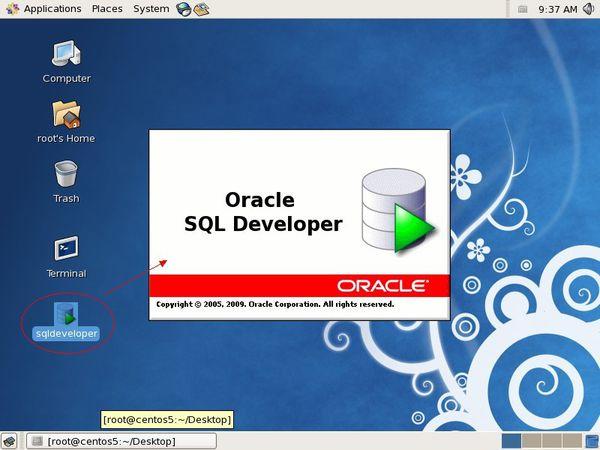
安装KDE
1、更新系统:在开始安装之前,确保系统已经更新到最新版本,执行以下命令:
- sudo yum update
2、安装必要的软件包:在安装KDE之前,需要先安装一些必要的软件包,通过以下命令来安装:
- sudo yum install epelrelease y
- sudo yum groupinstall "X Window System" y
- sudo yum groupinstall "KDE Plasma Workspaces" y
epelrelease是CentOS的一个第三方软件源,安装它可以更方便地安装其他软件包;X Window System是Linux的图形界面系统;KDE Plasma Workspaces则是KDE桌面环境的核心组件。
3、修改默认的显示管理器:CentOS默认使用的是GDM(GNOME Display Manager),而KDE使用的是KDM(KDE Display Manager),通过以下命令来修改默认的显示管理器:
- sudo systemctl disable gdm.service
- sudo systemctl enable kdm.service
执行完以上命令后,重启系统即可生效。
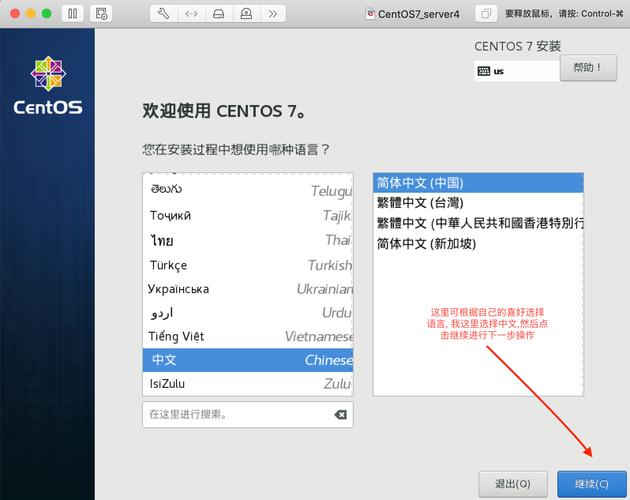
4、登录KDE桌面环境:重启系统后,在登录界面上可以看到KDM的登录界面,选择KDE桌面环境,并输入用户名和密码即可登录。
优化KDE
1、更改桌面壁纸:打开KDE的设置菜单,选择“桌面行为”,然后点击“壁纸”,选择一个喜欢的壁纸即可。
2、安装主题:KDE的主题可以让桌面更加美观,在KDE的设置菜单中选择“外观”来安装主题。
3、安装插件:KDE的插件可以让桌面环境更加方便实用,比如添加天气插件、音乐播放器插件等,在KDE的设置菜单中选择“插件”来安装插件。
小结
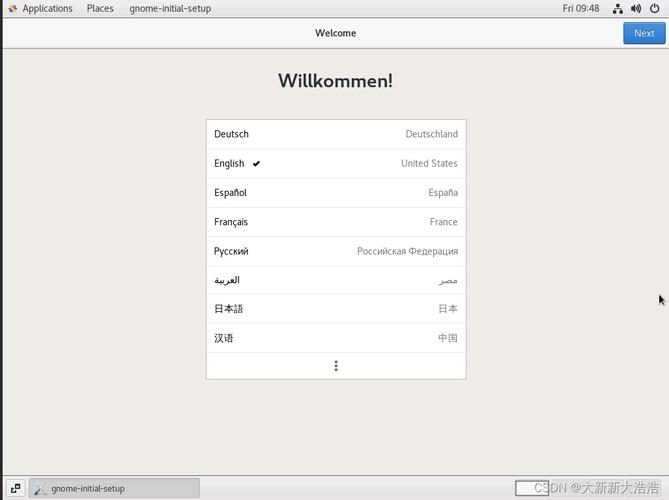
通过以上步骤,可以在CentOS上成功安装并优化KDE桌面环境,KDE拥有丰富的特性和插件,可以让用户更高效地使用Linux系统,如果对KDE还不熟悉,可以在登录后通过菜单栏中的“帮助”来学习更多知识。
FAQs
1、问题一:如果在安装过程中遇到依赖性问题怎么办?
解答:如果在安装过程中遇到依赖性问题,可以尝试使用yum deplist <package_name>来查看软件包的依赖关系,然后手动安装缺失的依赖项,确保已经启用了所有必要的软件源。
2、问题二:如何从KDE切换回GNOME?
解答:要从KDE切换回GNOME,可以使用以下命令:
- sudo systemctl disable kdm.service
- sudo systemctl enable gdm.service
然后重启系统即可看到GNOME的登录界面。











